はろう!泥団子小豆太郎です。
壁紙はたまに変えたくなります。
スマホの機種に最適化された壁紙をダウンロードした時なら難なく壁紙を設定することができますが、壁紙用じゃない画像を設定する時に画面とピッタリにならないことがありますね。
そんな時は壁紙設定アプリを使ってみましょう。
『壁紙ぴったん』は壁紙の横幅や縦幅にピッタリと合うように設定できる壁紙設定アプリです。画像をリサイズしたり、同じ画像を並べることで綺麗に壁紙を設定することができますよ!
※この記事に掲載されているアプリは記事を書いた時点での価格・情報となります。場合によっては価格が変動・ストアから削除されている可能性がありますのでGoogle play Storeでお確かめください。
壁紙ぴったん
『壁紙ぴったん』は綺麗に壁紙を設定することができる壁紙設定アプリです。
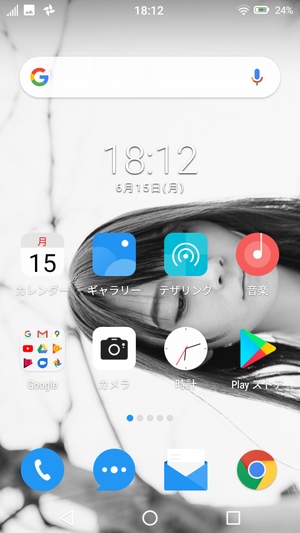
このアプリでは様々な機能を使って画面ぴったりに壁紙を設定することができます。機能がとても豊富で、画像のリサイズ機能や自動配置機能、画像編集機能などを使って綺麗に壁紙を設定できます。壁紙用ではない画像を壁紙に設定したい時に役立つアプリですよ!
画像を読み込む
まずは壁紙に設定したい画像を読み込みます。
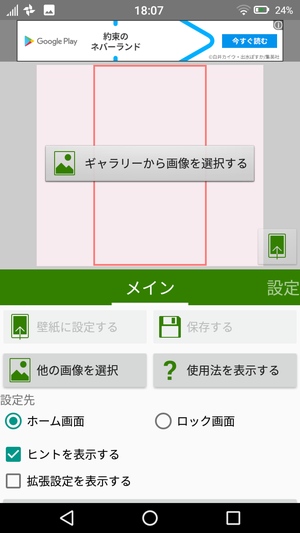
「メイン」タブ画面の「ギャラルーから画像を選択する」、もしくは「他の画像を選択」からスマホ内に入っている画像を読み込みます。画像を読み込むと画面上部のプレビュー画面に読み込んだ画像が表示されます。
設定先を選んでおきましょう。
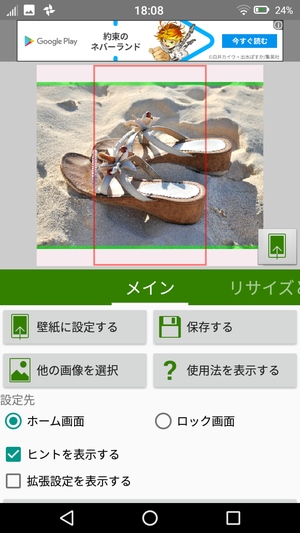
設定先は「ホーム画面」と「ロック画面」のいずれかから選ぶことができます。アプリのアイコンなどが並んでいる画面に壁紙を設定したい場合には「ホーム画面」を、ロックを解除する時に出てくる画面に壁紙を設定したい場合は「ロック画面」を選択しておきましょう。
画像の調整
次に壁紙に使う画像の調整を行います。画像の調整はプレビュー画面を見ながら行うとわかりやすいです。
リサイズと余白
自動でリサイズさせることもできます。
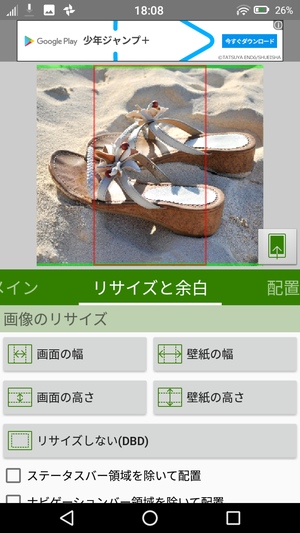
「リサイズと余白」タブからは画像のリサイズや余白の設定などを行うことができます。「画面の幅」や「壁紙の幅」といったボタンを押すと自動で画像をリサイズしてくれます。壁紙の幅や高さを合わせたい時などに使うと一発でリサイズを行ってくれるので大変便利な機能です。
リサイズを行ったらプレビュー画面の画像をドラッグして位置の調整を行うこともできます。配置を綺麗に決めたい場合は後述の「配置」機能を試すとうまくいくでしょう。
余白の色も設定できます。
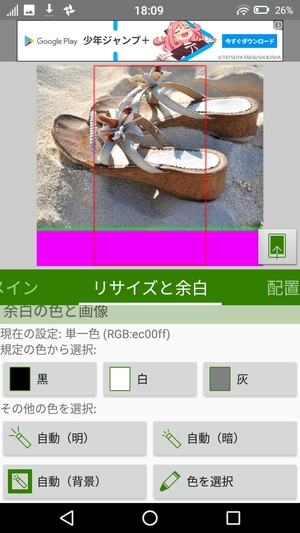
画像がプレビュー画面よりも小さい場合やぴったり配置していない時には余白の部分に色が付きます。わざと余白を作る場合は色の設定を行っておくと壁紙が映えることでしょう。逆に、余白を作りたくないのに壁紙を設定すると余白の色が出てきてしまう場合は壁紙をピッタリ設定できていない可能性が高いです。
余白の色をピンクや赤など、わかりやすい色にしておくとプレビュー画面で余白が出てるかどうかを確認しやすいです。
配置
配置機能も便利に使えます。
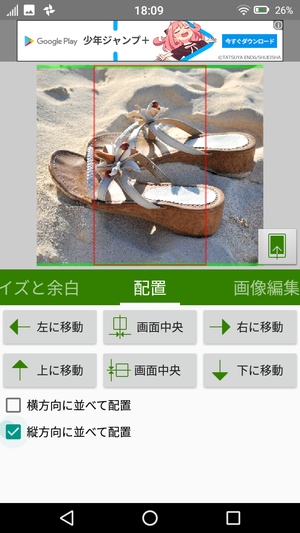
「配置」タブにある「画面中央」や「右に移動」などのボタンを押すと自動で画像を配置し直してくれます。プレビュー画面で画像をドラッグすると、どうしても画像をど真ん中に持ってこれなかったりもするので、そういう場合は配置機能の「画面中央」ボタンを使うと綺麗に画像を中央に持ってこれます。
画像を並べることも可能です。
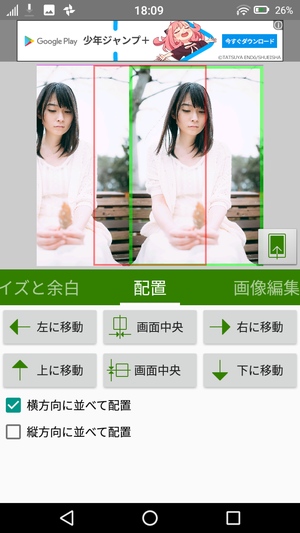
画像1枚分だとどうしても余白が出てしまうような場合などに同一画像を並べて配置することもできます。「横/縦方向に並べて配置」にチェックを入れると横と縦に並べて配置してくれます。余白を作りたくない時などに使える機能です。
画像編集
画像編集機能も使えます。
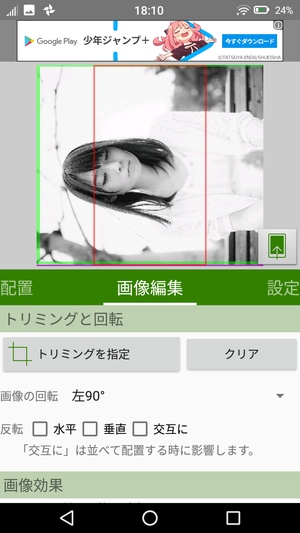
「画像編集」タブからは画像をトリミングすることができたり、画像の回転・反転、画像の明るさや彩度、ぼかしなどの設定を行うことも可能です。無駄な部分を取り除きたい場合はトリミングで余分な箇所をカットするのが良いでしょう。画像の回転や反転も簡単に行えます。
壁紙に設定する
画像の調整が終わったら壁紙に設定しましょう。
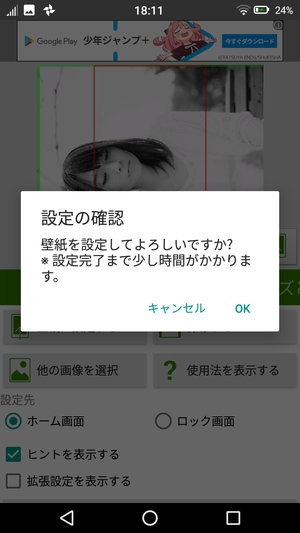
画像の調整や配置場所などが決まったら壁紙の設定を行います。調整した画像を壁紙に設定するにはプレビュー画面の右下にあるボタンを押すか、「メイン」タブにある「壁紙に設定する」ボタンを押し、設定の確認で「OK」を押せば壁紙の設定完了です。
Android 6以前のスマホを使っている人はアプリから直接壁紙の設定ができないので、「拡張設定を表示」→拡張設定で「画面の幅」を指定→「保存する」の順に操作し、スマホの機能から壁紙を設定しましょう。
壁紙の設定をしたら確認してみましょう。
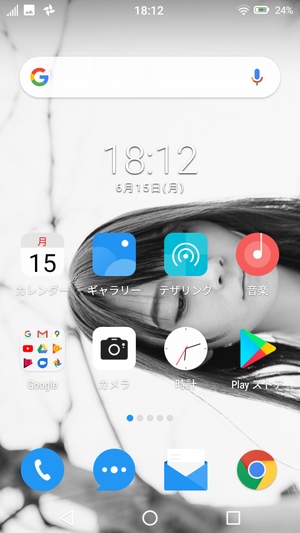
スマホのホーム画面に戻り、壁紙がきちんと設定されているか確認してみましょう。余白を作りたくない場合は上下に余白が無いか、ページを移動して余白のあるページは無いか確認するのが良いでしょう。余白ができてしまっている場合はぴったりと画像を配置できていなかった可能性が高いです。
また、使用しているランチャーアプリによっても表示の仕方が変わってくる場合もあります。そういう場合は「設定」タブから対応できそうな設定が無いか確認してみると良いでしょう。
まとめ
『壁紙ぴったん』の使い方でした。
壁紙用では無い画像をピッタリと合わせて壁紙にできるのが非常に便利です。機能が豊富な上に、リサイズや画像の配置などがボタン一つで簡単にできるのも助かります。どうしても壁紙がピッタリ合わない場合はこのアプリを使ってみましょう!




